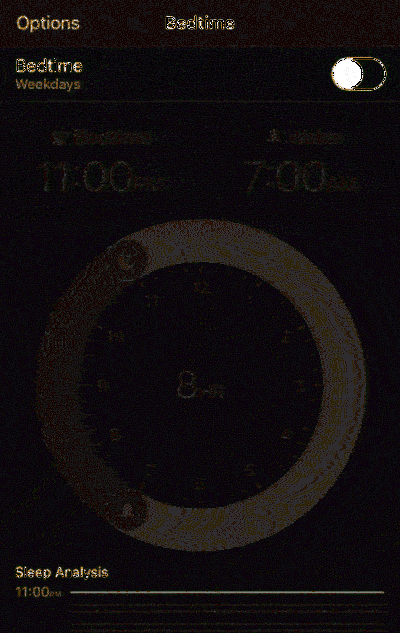Последният Windows 7 ISO ще имате нужда от Slipstream за удобство

Microsoft най-накрая издаде „Conlowence Rollup“ за Windows 7, който съчетава актуализации от последните няколко години в един пакет (като сервизен пакет). Microsoft не предлага ISO образи с тези интегрирани актуализации, но можете да създадете свои собствени в няколко прости стъпки.
По този начин, когато инсталирате ново копие на Windows 7 в бъдеще, няма да ви се налага да чакате изтеглянето му от няколко години (и да рестартирате няколко пъти). До май 2016 ще има всичко необходимо.
Какво ви трябва
Този процес изисква диск с Windows 7 или ISO файл с интегриран Service Pack 1. Това е много лесно да се получи в този момент. Можете да изтеглите Windows 7 ISO изображения легално от Microsoft, като използвате един от тези методи, а тези дискови изображения вече имат интегриран Service Pack 1. прост!
Преди да продължите, ще трябва да изтеглите пакетите за актуализиране на сервизния стак и пакет за удобство. Ще ви трябват пакетите, които съответстват на версията на ISO, която използвате. Например, ако искате да създадете 64-битов диск за инсталиране, ще ви трябват 64-битовите пакети за актуализация.
И накрая, ще трябва да изтеглите и инсталирате Windows AIK за Windows 7 (дори ако изпълнявате тези стъпки на Windows 8 или 10). Microsoft го прави достъпно за изтегляне като ISO файл, така че трябва или да монтирате ISO, за да инсталирате софтуера, или да запишете ISO на DVD, след това да инсталирате софтуера от.
Първа стъпка: Извличане на файлове от диска или ISO
Първо трябва да извлечете съдържанието на ISO изображението или да копирате файловете от диск. Ако имате ISO файл, можете да го отворите с програма като 7-Zip за извличане на съдържанието (или да го монтирате в Windows 8 и 10). Ако имате диск, можете да изберете всички файлове на диска, да ги копирате и да ги поставите в папка на компютъра.
На екрана по-долу копирахме всички файлове от Windows 7 SP1 диск в нова папка C: \ Win7SP1ISO на нашия компютър. Ще използваме тази папка в нашите примери по-долу. Създадохме и папка, наречена C: \ актуализации където поставяме актуализацията на сервизния стак и пакета за удобство.

Стъпка втора: Използвайте Dism за да интегрирате актуализациите
След това стартирайте прозореца на командния ред като администратор. Отворете менюто "Старт", въведете "Команден ред", за да го потърсите, щракнете с десния бутон на мишката върху командния ред, който се появява, и изберете "Изпълни като администратор".

Изпълнете следната команда, използвайки пътя до папката, в която сте поставили файловете (в нашия случай, C: \ Win7SP1ISO ):
Източници / Get-WIMInfo /WimFile:C:Win7SP1ISO \ t
Това ще ви каже името на изданието на Windows 7 в изображението, което е нещо, което ще ви трябва по-късно. На екрана по-долу можете да видите, че използваме Windows 7 ПРЕДПРИЯТИЕ инсталирайте носител. Вместо това може да използвате Windows 7 Home, Professional или Ultimate. (Ако вашият диск съдържа повече от едно издание, просто отбележете този, за който искате да създадете ISO.)

Сега ще трябва да монтирате изображението офлайн. Първо, създайте директория, за да я разопаковате на:
mkdir C: Win7SP1ISO офлайн
Сега разопаковайте файловете, за да може командата DISM да работи с тях:
Dism / Mount-WIM /WimFile:C:Win7SP1ISO източници: install.wim / Име: "Windows 7 ENTERPRISE" / MountDir: C: Win7SP1ISO
Отново, заменете C: \ Win7SP1ISO с папката, в която сте извлекли файловете, и Windows 7 ПРЕДПРИЯТИЕ с изданието на Windows, което сте получили от предишната команда.

Сега ще трябва да добавите изтегления инсталиран файл за актуализиране на сервизния стак - KB3020369 към Windows 7.
За да интегрирате 64-битов пакет:
Dism / Изображение: C: Win7SP1ISO - офлайн / Add-Package / PackagePath:C:datos: Windows6.1-KB3020369-x64.msu
За да интегрирате 32-битов пакет:
Dism / Изображение: C: Win7SP1ISO - офлайн / Add-Package /PackagePath:C:dates6.0-KB3020369-x86.msu
Трябва само да използвате една от горните команди - това зависи от това дали създавате 64-битови или 32-битови инсталационни носители. Заменете пътя на пакета с папката, в която сте запазили актуализацията на сервизния стак (в нашия случай, C: \ актуализации ).

След това добавете изтегления актуализиран пакет за актуализация на удобството - това е KB3125574. Тази част може да отнеме известно време.
За да интегрирате 64-битов пакет:
Dism / Изображение: C: Win7SP1ISO - офлайн / Add-Package /PackagePath:C:dates \ t
Интегриране на 32-битов пакет
Dism / Изображение: C: Win7SP1ISO - офлайн / Add-Package /PackagePath:C:dates \ t
Подобно на последната стъпка, сменете папките със собствените си и изпълнете само една от горните команди. Използвайте подходящия за инсталационния носител, който създавате - 32-битова или 64-битова.

Най-накрая поемате промените и демонтирайте изображението:
Dism / Unmount-WIM / MountDir: C: Win7SP1ISO офлайн / Commit

Трета стъпка: Създайте актуализиран ISO файл
Файлът install.wim в директорията, с която работите, вече има интегриран пакет за удобство. Ще използваме oscdimg инструмент, включен в Windows AIK, за да направи нов ISO образ с модифициран файл install.wim интегриран.
Първо стартирайте командния ред Инструменти за разгръщане като администратор. Отидете в Старт> Всички програми> Microsoft Windows AIK. Кликнете с десния бутон на мишката върху прекия път на командния ред „Инструменти за разполагане“ и изберете „Изпълни като администратор“.

Изпълнете следната команда в подканата, заменяйки C: \ Win7SP1ISO с пътя до директорията, която сте използвали по-рано. Можете също да замените C: \ Windows7Updated.iso с каквото и място да искате да се създаде в резултат на това изображение на диска.
oscdimg -m -u2 -bC: Win7SP1ISO зареждане etfsboot.com C: Win7SP1ISO C: Windows7Updated.iso

Сега имате актуализиран Windows 7 ISO файл. Можете да го запишете на диск с помощта на инструментите, интегрирани в Windows, или да създадете стартиращ USB диск от него с инструмента за изтегляне на Windows / USB за Windows. Уверете се, че сте запазили тази ISO на сигурно място, за да можете да я използвате отново по-късно, ако някога трябва да я инсталирате отново!

Сега, когато Microsoft предлага Windows 7 ISO изображения за изтегляне, би било хубаво, ако самият Microsoft актуализира тези изображения с най-новите пачове от време на време. Въпреки това Microsoft никога не е правила това за нищо, освен за сервизен пакет (или за „изграждане“ на Windows 10), така че не спираме да дишаме.